Puede aplicar la herramienta de buscar y reemplazar en posiciones, proyectos, sistemas de perfil, artículos y acabados.
Abra el centro de proyectos.
Haga botón derecho en las posiciones que desee cambiar. Seleccione „Editar" > „Buscar y reemplazar" en el menú contextual.
En el siguiente menú puede seleccionar el modo de reemplazo.
Cambiar sistema de perfiles
Si desea cambiar completamente el sistema de perfil – incluyendo perfiles, rellenos y herraje – para una posición, seleccione este modo. Haga click en el botón „Siguiente"
En la siguiente ventana, puede seleccionar el sistema que desee reemplazar.
La primera línea le muestra el sistema original.
Seleccione el nuevo sistema en „Reemplazar por"
Abajo puede establecer el sistema, las variantes de juntas y junquillos y si fuese necesario, el subsistema.
Haga click en el botón „Siguiente"
En la siguiente ventana puede seleccionar los artículos que desea reemplazar
En el área superior, encontrará pestañas con las siguientes categorías: „Perfilels", „Rellenos", „Herraje de ventana", „Herraje de puerta" „Herraje adicional", „Conexiones" y „Artículos adicionales". Aquí puede reemplazar todos estos articulos paso a paso.
Por último, haga click en el botón „Aplicar" y el programa comenzará con los reemplazos.
Alterar artículos, dentro de un sistema de perfil
Si simplemente quiere alterar los artículos dentro de una posición, como por ejemplo, perfiles, rellenos, herraje, haga click en esta opción. El sistema se mantendrá.
Alterar artículos en todo el proyecto.
Seleccione esta función si desea modificar artículos como, junquillos, rellenos, herraje en todas las posiciones de un proyecto. El sistema de perfil no se cambiará.
Alterar colores en todo el proyecto.
Seleccione esta función si desear cambiar todas las superficies y colores, para todas las posiciones de un proyecto completo.

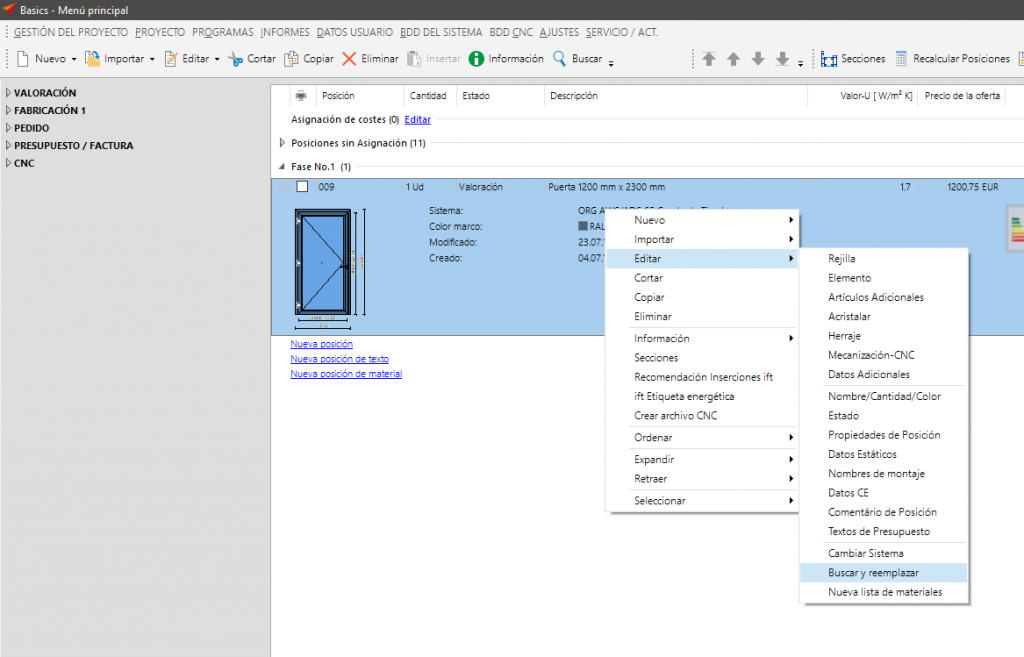
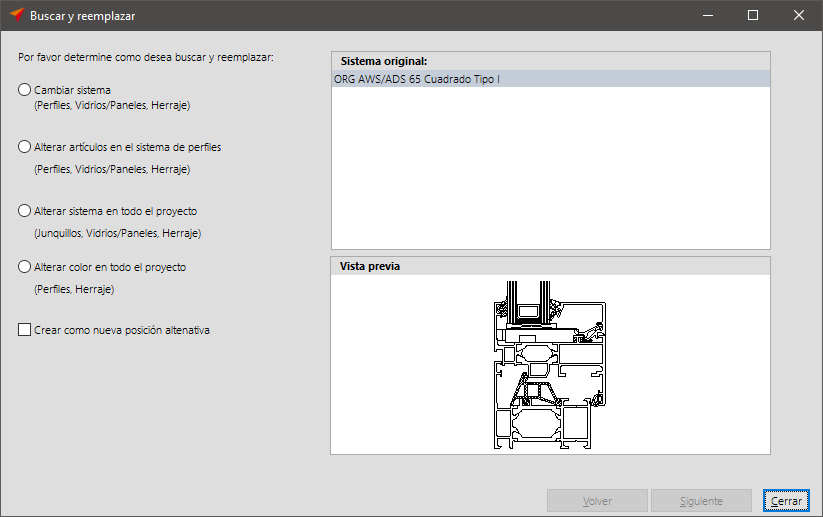

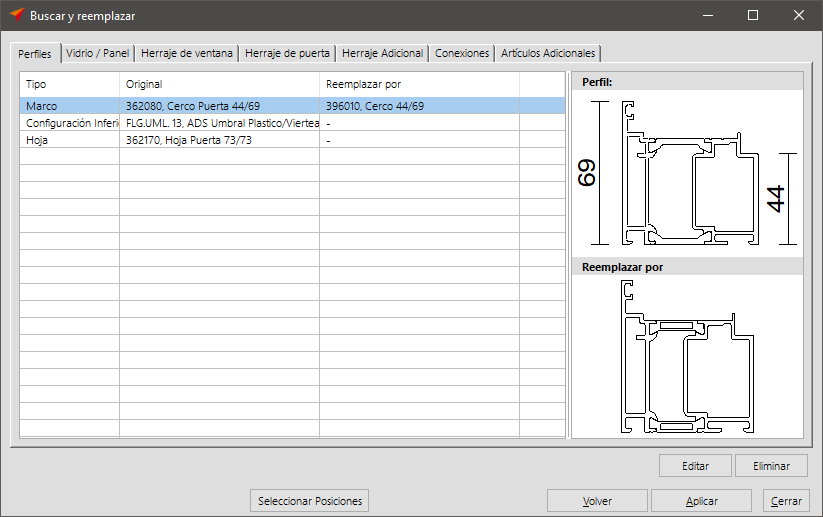

 Español
Español